Notebook hp - a telepítést és a program használata a HP Wireless Assistant (Windows 7, Vista, XP),
Tippek a jobb keresési eredményekhez
- Helyesírás-ellenőrzés beíráskor és elrendezése terek - például: „Papírelakadás”
- A terméket modell neve: - Példák: "laserjet pro p1102", "DeskJet 2130"
- A cikkszám: - Példák: „LG534UA”
- Adjon meg kulcsszavakat a termék nevét: - Példák: „LaserJet Pro M1132 papírelakadás”, „HP 250 G5 bluetooth”
- Adja meg a termék sorozatszáma, ami található egy matrica vonalkód csatlakoztatva a terméket
Ez segítségre van szüksége a keresést a termék nevét, számát, illetve a sorozatszámot?
HP Wireless Assistant alkalmazás nyomon követi a kapcsolatok egy vagy több vezeték nélküli hálózati kártya a laptop, amely lehetővé teszi, hogy kezelje a vezeték nélküli helyi hálózatok (WLAN), a vezeték nélküli nagy kiterjedésű hálózatok (WWAN) és a vezeték nélküli Bluetooth-eszközök segítségével egy grafikus felületen. HP Wireless Assistant alkalmazás megjeleníti a status minden vezeték nélküli eszköz, amely lehetővé teszi, hogy engedélyezni és letiltani néhány, vagy az összes vezeték nélküli eszköz. Ez a dokumentum leírja, hogyan kell telepíteni, konfigurálni és használni a HP Wireless Assistant szoftver. Azt is előírja a gyakran ismételt kérdéseket.
Ábra. HP Wireless Assistant
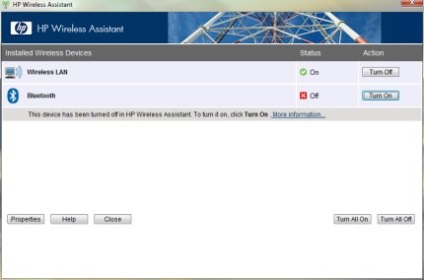
HP Wireless Assistant szoftver előre telepített eleme a HP szokásos módja a Windows 7 és Vista, valamint kapható a Windows XP felhasználók számára. Ha a program törölték, vagy az operációs rendszer megváltozott, a HP azt javasolja újra telepíteni a szoftvert és illesztőprogramokat vezeték nélküli eszközök szerint a modell és az operációs rendszer.
Ha frissít a Windows 7 vagy Vista vagy XP operációs rendszer használata esetén a az alábbi linkre kattintva közvetlenül letölteni HP Wireless Assistant az asztalon, vagy kövesse az utasításokat.
Kövesse az utasításokat a képernyőn. Amikor a rendszer kéri, írja be a nevét a régió és nyelv, a modell számát vagy a termék, és az operációs rendszer van telepítve.
Kattintson az operációs rendszer alatt Select operációs rendszer.
Kiválasztása egy operációs rendszer, keresse meg és jelölje HP Wireless Assistant.
Kattintson a Feltöltés gombra. majd a Mentés a fájlt egy kényelmes helyen, például egy asztali számítógépen.
Kattintson duplán a letöltött fájlra, és kövesse az utasításokat, hogy telepítse a HP Wireless Assistant szoftver.
A telepítéshez a HP Wireless Assistant egy laptop az eredeti kép HP Windows 7, Vista vagy XP operációs rendszer, a következő műveletek végrehajtására vonatkozó kívánt operációs rendszert.
Kattintson a Start adja Recovery Manager a területen, és válassza ki a Recovery Manager a listáról elemet. Amikor a rendszer kéri, ad engedélyt a folytatása a cselekvés.
A képernyőn újratelepítése gombra Software oldalán.
Ábra. Recovery Manager, köszöntő
A képernyőn válassza ki a HP Wireless Assistant, majd a Tovább gombra. hogy folytassa a telepítést.
Ábra. Recovery Manager - Szoftver újratelepítése
A telepítés befejezéséhez kövesse az utasításokat a képernyőn.
A számítógép újraindítása után, HP Wireless Assistant szoftver aktívnak kell lennie, és az ikonok jelennek meg az eszköztárban.
Kattintson a Start adja Recovery Manager a területen, és válassza ki a Recovery Manager a listáról elemet. Amikor a rendszer kéri, ad engedélyt a folytatása a cselekvés.
Be gombra.
Ábra. Recovery Manager - megjeleníteni a Welcome
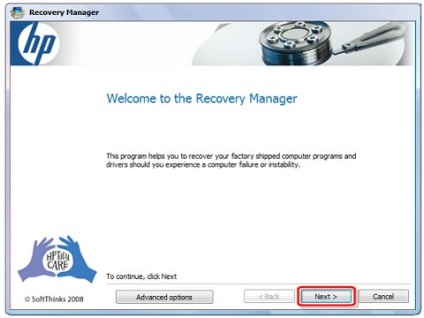
Az ablakban válassza az Igen lehetőséget. majd kattintson a Tovább gombra.
Ábra. Recovery Manager - Szoftver újratelepítése
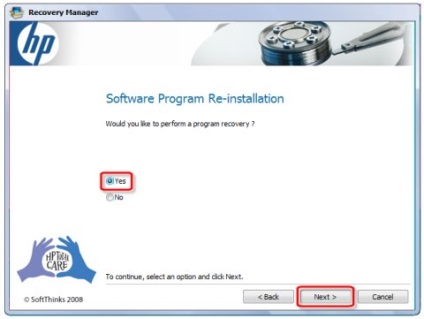
A megnyitó után a következő, kattintson a Tovább gombra.
Ábra. Recovery Manager, köszöntő
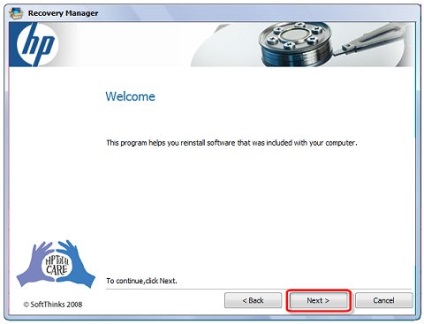
A képernyőn válassza ki a HP Wireless Assistant, majd a Tovább gombra.
Ábra. Recovery Manager - Válassza ki a programot újratelepíteni
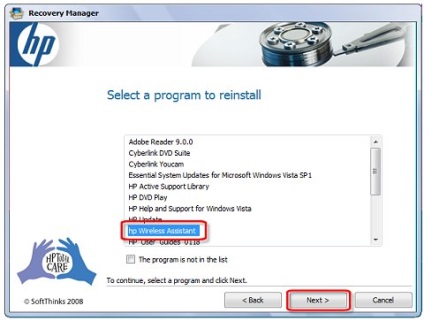
A telepítés befejezéséhez kövesse az utasításokat a képernyőn.
A számítógép újraindítása után, HP Wireless Assistant szoftver aktívnak kell lennie, és az ikonok jelenjenek meg a tálcán.
Kattintson a Start gombra. Minden program parancsra. majd a listából válassza ki a Rendszer-visszaállítás.
A képernyőn válassza ki újra telepíteni az alkalmazást. majd a HP Wireless Assistant listán.
A telepítés befejezéséhez kövesse az utasításokat a képernyőn.
A számítógép újraindítása után, HP Wireless Assistant szoftver aktívnak kell lennie, és az ikonok jelenjenek meg a tálcán.
Alapértelmezésben az eszköztár ikon HP Wireless Assistant állapotban.
Ahhoz, hogy nyissa meg a HP Wireless Assistant szoftver, kattintson jobb gombbal az ikonra, és válassza a Megnyitás Wireless Assistant.
Ha a HP Wireless Assistant szoftver telepítve van, de az ikonok nem jelennek meg, módosítsa a beállításokat a következő lépések szerint.
Kattintson a Start menü Vezérlőpult parancsra. majd a Hálózat és internet.
Kattintson a HP Wireless Assistant. egy ablak egy listát az összes vezeték nélküli eszköz. Ez azt mutatja, az állam minden eszközzel. Tulajdonságok elemre.
Megjegyzés.
Ha a HP Wireless Assistant nem szerepel. cm. telepítése HP Wireless Assistant.
Ábra. HP Wireless Assistant
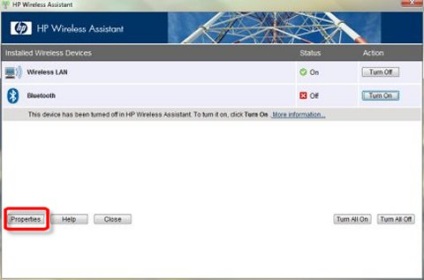
Kattintson és válassza ki a megjelenítése a HP Wireless Assistant ikonra az értesítési területen.
További opciók, vagy lemondani a választott saját belátása szerint, majd kattintson az Alkalmaz gombra. A módosítások elfogadásához.
Ábra. HP Wireless Assistant - beállítások
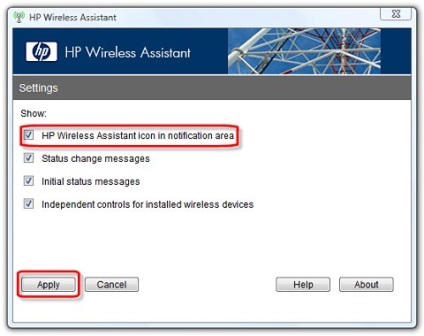
HP Wireless Assistant ikonra a tálcán állapotát jelzi az összes eszközt.
Vajon az én PC vezeték nélküli eszköz?
Hányféle vezeték nélküli kártyák ott?
A modelltől függően, a notebook lehet szerelni WLAN, WWAN és / vagy Bluetooth-kártyát. Egy kártya támogatja a WLAN és a Bluetooth. HP Wireless Assistant szoftver képes felismerni az összes telepített vezeték nélküli kártya és kezelni őket.
Szükségem van használni a főkapcsolót vezeték nélküli eszközök a testen kívül?
A hálózati kapcsoló található a külső oldalon, a test vagy a billentyűzet felett lehetővé teszi, hogy kapcsolja ki vagy kapcsolja be a készüléket kártya kézzel, de néhány tápkapcsolókat is szabályozható programozottan. A legtöbb esetben ez okozza a veszteséget a vezeték nélküli kommunikáció egy véletlen kikapcsolás a vezeték nélküli eszköz.
Szükség van-e mindig a vezeték nélküli készülék be van kapcsolva?
A vezeték nélküli kártyák ki lehet kapcsolni, ha nem használják, hogy csökkentsék az áramfogyasztást, amikor fut az akkumulátort.
Lehetséges, hogy csatlakozzon bármilyen vezeték nélküli hálózat?
Használni a vezeték nélküli hálózati kártya, ismernie kell a vezeték nélküli hálózat nevét (SSID) és jelszó.
A biztonság a saját adatait nem ajánlott, hogy csatlakozzon egy nyílt hálózat, amely nem biztonságos. Lásd a lépésről lépésre megoldás HP -. Funkció Wi-Fi nem működik HP számítógép.
A biztonság Bluetooth kapcsolat, beleértve a fejhallgatót vagy hangszórót, akkor be kell állítania a kapcsolatot. Lásd. A dokumentum a Bluetooth (Windows 7).